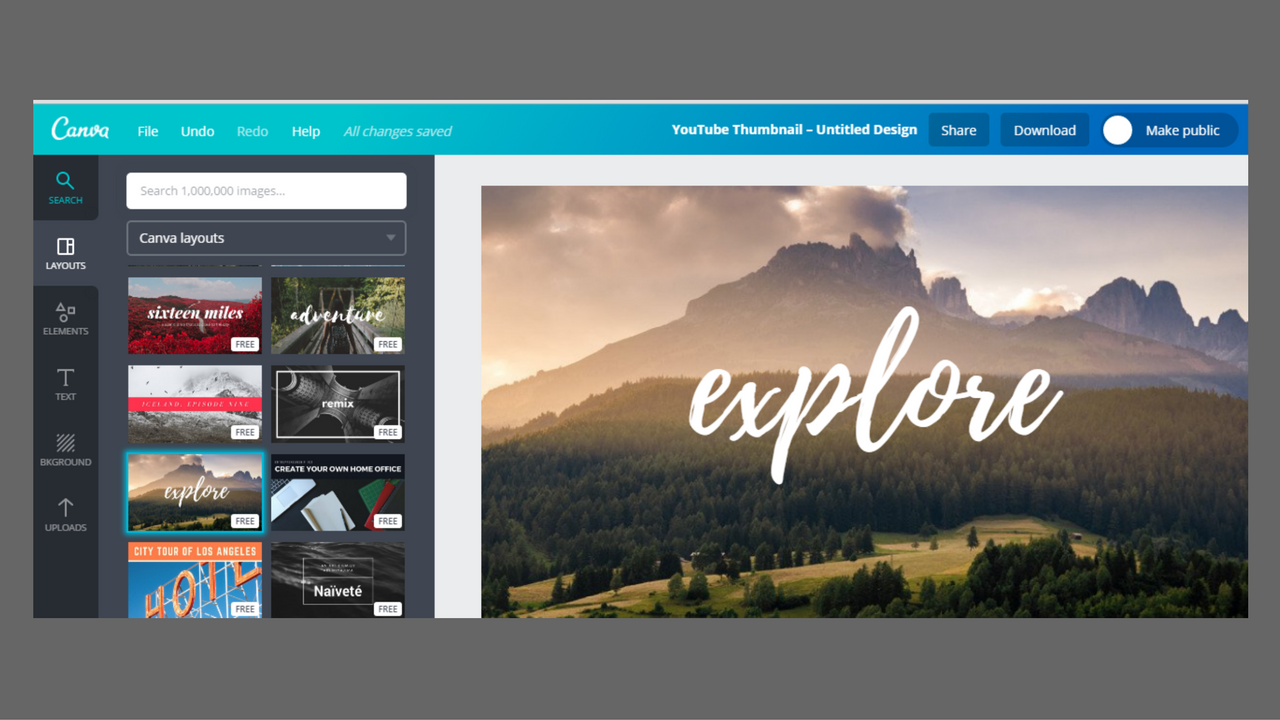Canva là một công cụ phổ biến và mạnh mẽ cho việc thiết kế đa phương tiện. Bạn không cần phải là “đì zai nơ” chuyên nghiệp, vẫn có thể tạo ra các thiết kế đẹp mắt chỉ với Canva. Ứng dụng này cho phép bạn tạo banner, poster, video và cả bài thuyết trình (PPT). Canva là một người bạn đáng tin cậy trong việc làm thuyết trình và báo cáo. Giúp tiết kiệm thời gian và công sức đáng kể.
Tuy nhiên, để tìm kiếm mẫu thuyết trình đẹp, bạn cần có những bí quyết tìm kiếm hiệu quả. Trong bài viết này, Thủ Thuật Xanh sẽ chia sẻ với bạn những bí quyết để tìm mẫu Canva thuyết trình đẹp.
Cần chuẩn bị gì để làm slide thuyết trình trên Canva?
Để có slide thuyết trình trên Canva đẹp. Bạn cần chuẩn bị một số yếu tố cơ bản sau:
Xác định lĩnh vực và phong cách của mẫu Canva thuyết trình đẹp cần tìm
Trước khi bắt đầu tìm kiếm mẫu Canva thuyết trình đẹp, quan trọng hãy xác định lĩnh vực hoạt động và phong cách mà bạn muốn thể hiện. Mỗi lĩnh vực sẽ có các yếu tố như font chữ, màu sắc, hình ảnh, và kiểu chữ riêng biệt. Việc này giúp chọn một mẫu Canva thuyết trình phù hợp với nội dung và tạo nên sự thống nhất và chuyên nghiệp. Bằng cách lựa chọn mẫu Canva thuyết trình đẹp và đúng. Bạn sẽ tạo được ấn tượng mạnh mẽ và chuyên nghiệp đối với khán giả của mình.
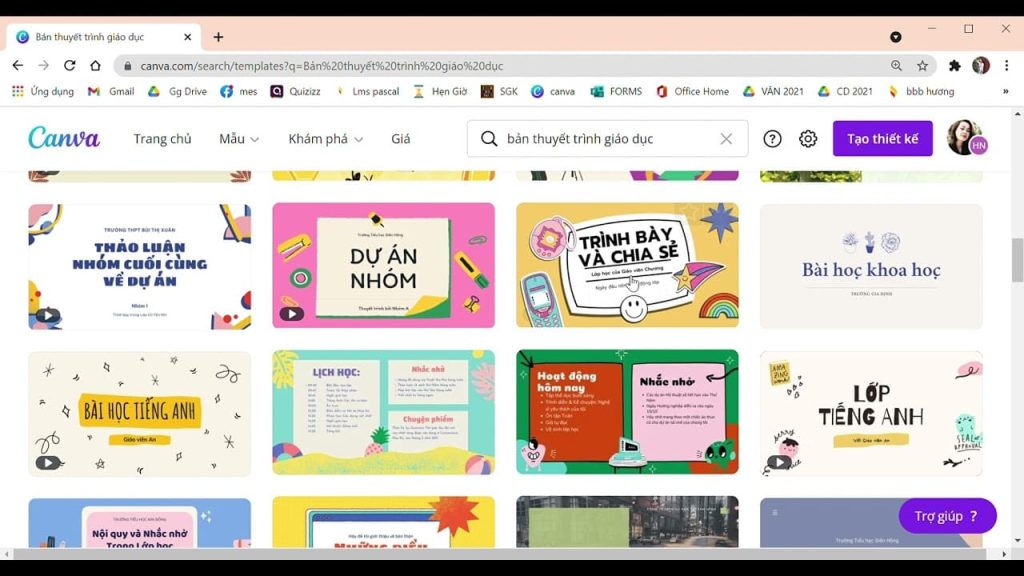
Chuẩn bị nội dung cần thiết cho buổi thuyết trình
Trước khi bắt đầu tạo slide thuyết trình trên Canva, hãy đảm bảo chuẩn bị nội dung cần thiết trước. Một trong những lỗi thường gặp khi tạo slide thuyết trình là đặt quá nhiều chữ trên một trang, gây rối mắt và khó tập trung cho người xem. Hãy tập trung vào những phần quan trọng và căn chỉnh nội dung cho mỗi trang slide. Đồng thời, cần thêm hình ảnh minh họa để làm cho slide trở nên sinh động và hấp dẫn.
Sử dụng tài khoản Canva Pro
Canva hiện cung cấp tùy chọn sử dụng tài khoản miễn phí và tài khoản trả phí (Canva Pro). Mặc dù tài khoản miễn phí vẫn cho phép thiết kế slide PowerPoint, nhưng hạn chế trong việc truy cập vào một số mẫu Canva thuyết trình đẹp và chức năng nâng cao. Để tìm kiếm và sử dụng được các mẫu Canva thuyết trình đẹp, hãy xem xét nâng cấp lên tài khoản Canva Pro. Bên cạnh việc cung cấp một loạt mẫu đa dạng, Canva Pro còn giúp bạn truy cập đầy đủ các chức năng để tạo slide chuyên nghiệp hơn.
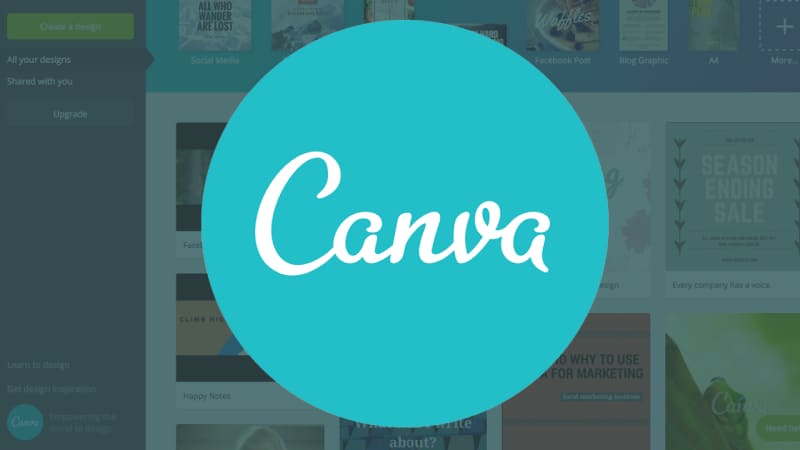
Nếu bạn đang có nhu cầu tìm mua tài khoản Canva giá rẻ, uy tín thì mua ở đây nha.
Bí quyết tìm mẫu Canva thuyết trình đẹp
Không phải cứ có trong tay tài khoản Canva Pro là bạn có thể tìm ra mẫu Canva đẹp để sử dụng. Dưới đây là một số bí quyết để mách bạn tìm được các mẫu Canva đẹp nhé!
- Tìm kiếm bằng tiếng Anh: Hầu hết các mẫu thuyết trình Canva đẹp được thiết kế bởi những người nước ngoài. Do đó, để đảm bảo tìm được mẫu phù hợp, bạn nên tìm kiếm bằng tiếng Anh.
- Sử dụng bộ lọc và danh mục: Canva cung cấp bộ lọc và danh mục để bạn có thể tìm kiếm mẫu thuyết trình theo nhiều tiêu chí khác nhau. Bạn có thể lựa chọn danh mục, chủ đề, màu sắc, thiết kế và các yếu tố khác để thu hẹp phạm vi tìm kiếm và tìm được những mẫu phù hợp với nhu cầu của bạn.
- Tìm các mẫu tương tự: Canva thường gợi ý cho chúng ta các mẫu tương tự. Bạn có thể chọn mẫu theo phong cách mình ưng ý. Sau đó, Canva sẽ gợi thêm một vài mẫu khác cùng phong cách để bạn lựa chọn.

Cách sử dụng Canva làm slide thuyết trình
Khi tìm thấy mẫu Canva thuyết trình đẹp. Hãy lưu ý các bước dưới đây để tạo ra một bài thuyết trình chất lượng:
Bước 1: Chọn mẫu – Bắt đầu bằng việc chọn một mẫu Canva thuyết trình đẹp từ thư viện. Nếu không có mẫu phù hợp, bạn cũng có thể tạo một mẫu riêng theo ý của mình.
Bước 2: Tùy chỉnh nội dung – Thay thế văn bản, hình ảnh và biểu đồ trong mẫu bằng nội dung của bạn. Đảm bảo rằng tất cả các yếu tố trong slide thuyết trình tương thích và hài hòa. Lựa chọn màu sắc phù hợp, sử dụng các font chữ dễ đọc và đồng nhất trên toàn bộ slide.
Bước 3: Thay đổi bố cục. Canva cho phép bạn thay đổi bố cục của slide thuyết trình để tạo sự đa dạng và thu hút. Hãy thử sử dụng các bố cục khác nhau để thể hiện sự sáng tạo.
Bước 4: Tạo hiệu ứng chuyển động. Canva cung cấp các hiệu ứng chuyển động để làm sống động slide thuyết trình. Sử dụng các hiệu ứng chuyển động tinh tế để truyền đạt thông điệp một cách hiệu quả.
Bước 5: Kiểm tra và chỉnh sửa – Trước khi xuất bản hoặc chia sẻ slide thuyết trình, hãy kiểm tra kỹ lưỡng. Đảm bảo kiểm tra lỗi chính tả, các yếu tố không tương thích hoặc vấn đề khác.
Việc tìm kiếm mẫu Canva thuyết trình đẹp để tạo bài thuyết trình chuyên nghiệp không còn khó khăn. Tùy chỉnh nội dung và thể hiện sự sáng tạo, bạn cũng có thể tạo ra những slide thuyết trình đẹp và ấn tượng. Hy vọng bài viết này có thể giúp ích cho bạn tìm được mẫu thuyết trình đẹp.